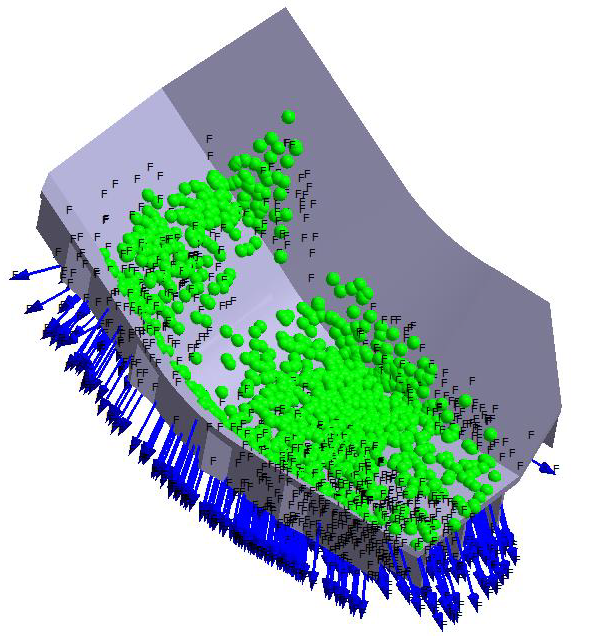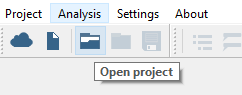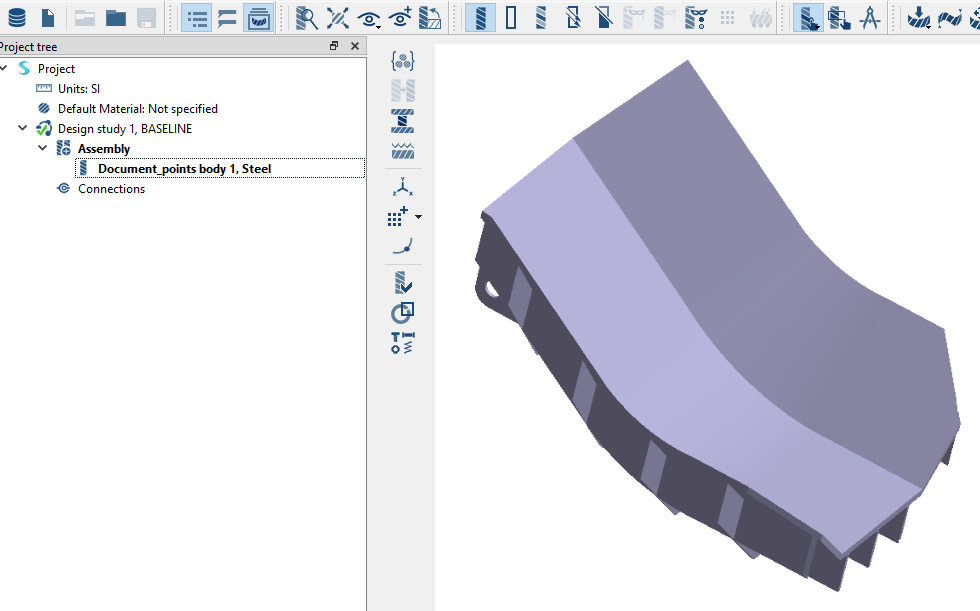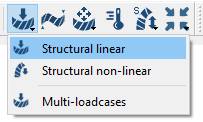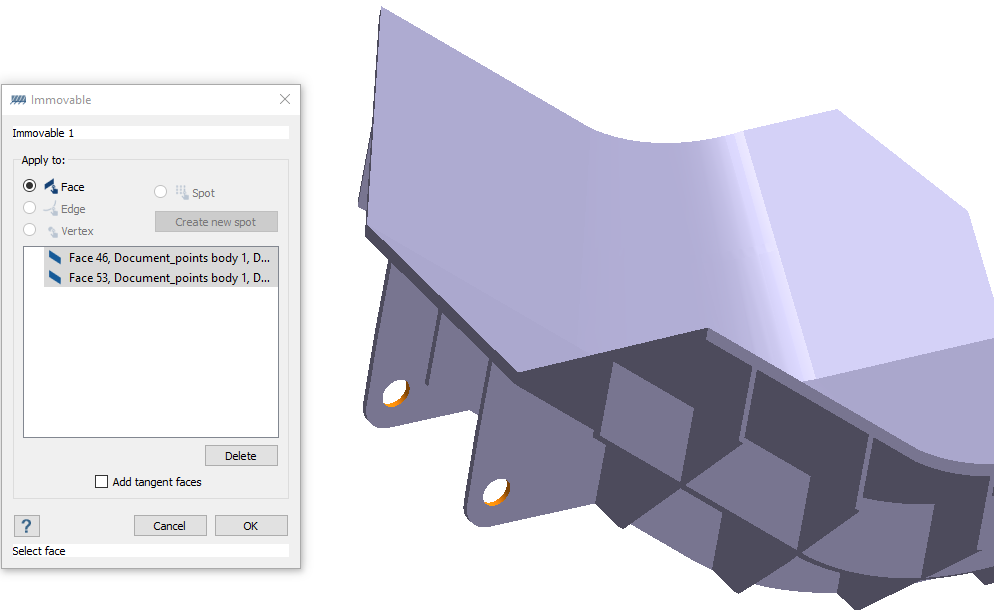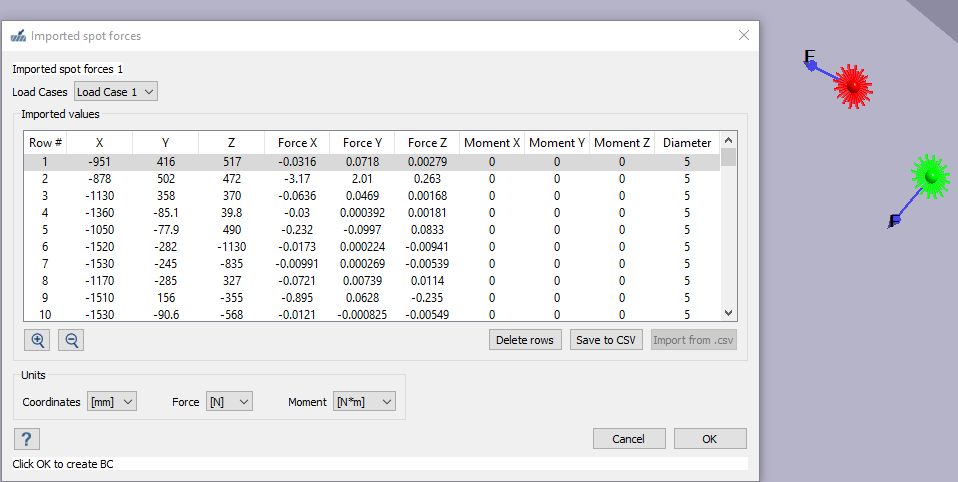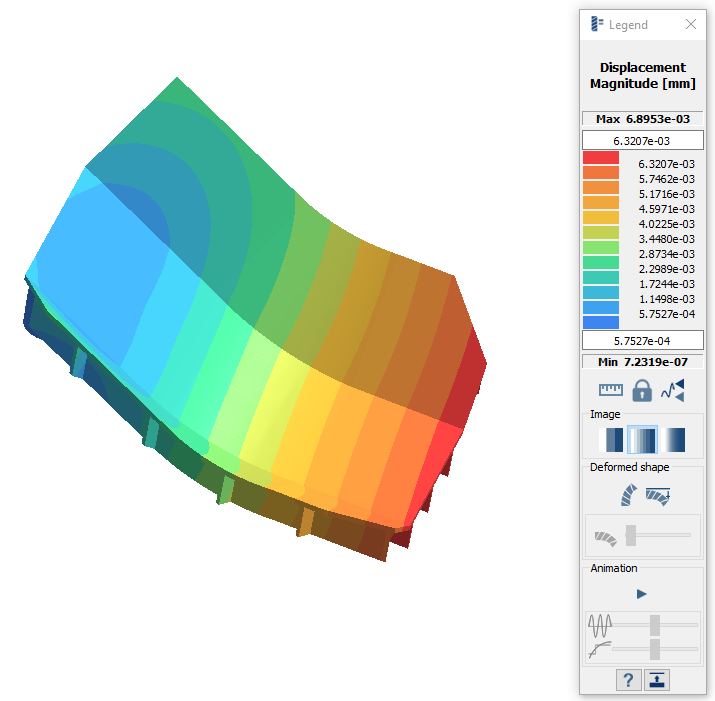SS-T: 3016 スポットへのインポートされた力
.csvファイルから力を取り込み、スポットにマッピングします。
- 目的
- SimSolidは、簡略化されていない形状を使用したパートとアセンブリに対して機能するメッシュレス構造解析を実行しますが、ジオメトリの不完全性に寛容で、数秒から数分で実行を完了します。このチュートリアルでは次の操作を実行します:
- 力のデータが入った.csv ファイルを読み込み、指定した位置にその場で作成したスポットに力をマッピングすることができます。
.csvのインポートし、従来のFEソルバーからSimSolidへの荷重のマッピングすることにより、他の製品との相互運用が容易になりました。
- 力のデータが入った.csv ファイルを読み込み、指定した位置にその場で作成したスポットに力をマッピングすることができます。
- モデルの説明
- このチュートリアルには以下のモデルファイルが必要です。
- ImportForcesOnSpot.ssp
- ImportSpotForces.csv
プロジェクトを開く
モデルの確認
構造線形解析の作成
完全拘束の作成
スポットの力インポート
解析の実行
- ProjectツリーでAnalysisワークベンチを開きます。
 (Solve)をクリックします。
(Solve)をクリックします。